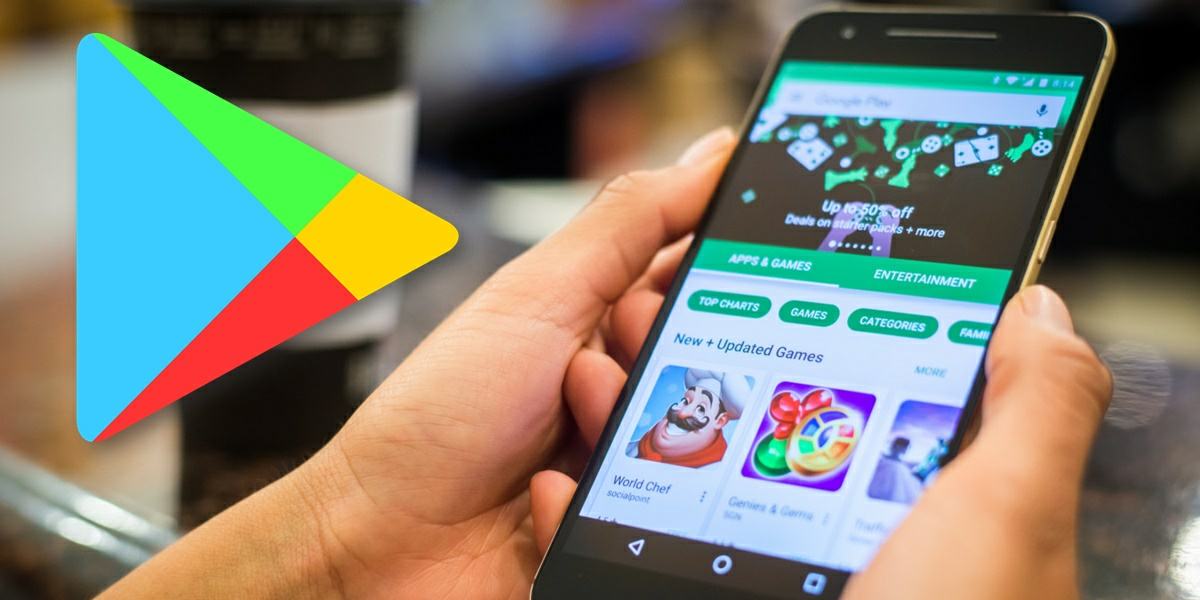
Android qurilmangizda Google Play Market-ni o’rnatish haqida malumot
Ma’lumki, Google Play Market Android operatsion tizimiga o’rnatilgan dasturiy ta’minotning eng muhim modullaridan biridir. Aynan ushbu dastur do’konidan Android mobil telefonlari va planshet foydalanuvchilarining aksariyati o’z qurilmalariga turli xil dasturlar va vositalarni o’rnatadilar va Play Market yo’qligi qurilmalar egalari uchun imkoniyatlar ro’yxatini jiddiy ravishda kamaytiradi. Komponentni majburiy ravishda o’chirib tashlaganidan keyin yoki dastlab operatsion tizimda bo’lmagan taqdirda, Google Play Market-ni qanday o’rnatishni ko’rib chiqamiz.
«Android -ga Play Marketni qanday o’rnatish va boshqa Google xizmatlarini ulash mumkin?» Degan savolga bitta javob berish juda qiyin. Bugungi kunda juda ko’p turli xil qurilmalar va ularning dasturiy ta’minotining variantlari mavjud. Shu bilan birga, do’konni quyida tavsiflangan asosiy usullar ko’p hollarda ko’rsatilgan muammoni hal qilishga imkon beradi.
Quyidagi barcha ko’rsatmalar Android qurilmasining egasi tomonidan o’z zimmalariga olinadi. Shuni unutmangki, tizim dasturiy ta’minotini boshqarishdan oldin siz qurilma xotirasidagi ma’lumotlarning zaxira nusxasini mavjud vositalar yordamida yaratishingiz kerak.
Shuningdek o’qing: Android qurilmangiz ma’lumotlarini qanday zaxiralash mumkin
Google Play Marketni o’rnatish usullari
Quyidagi ko’rsatmalar o’rnatishni o’z ichiga oladi Google Play Store turli vositalar yordamida. Muayyan usulni tanlash komponentning operatsion tizimda yo’qligi sababini (u dastlab qanday olib tashlangan yoki tizimga integratsiya qilinmaganligi), shuningdek, dasturiy ta’minot turini (rasmiy / maxsus) boshqaradigan dasturiy ta’minot turiga qarab amalga oshirilishi kerak. qurilmaning ishlashi.
Shuningdek, o’qing: Google Play do’konini Android qurilmadan qanday o’chirish mumkin
Eng yaxshi echim — ijobiy natijaga erishilgunga qadar quyida keltirilgan tavsiya etilgan usullarning har birini bosqichma-bosqich bajarish.
1-usul: APK fayli
Play Market-ni o’rnatishning eng oson usuli — bu Android dasturining tarqatish turini — APK faylini operatsion tizim muhitida joylashtirish.
Shuningdek o’qing: Android dasturini o’rnatish
Afsuski, quyida keltirilgan ko’rsatmalar har qanday holatda ham samarali emas, lekin avval quyidagi bosqichlarni sinab ko’rish mantiqan to’g’ri keladi.
- Google Play-dan apk faylini yuklab oling va uni qurilma xotirasiga yoki olinadigan diskka joylashtiring. Internetda siz yuklab olishni taklif qiladigan ko’plab manbalarni topishingiz mumkin, biz eng taniqli va tasdiqlanganlaridan birini qo’llaymiz — APKMirrorGoogle Play Marketdan apk faylini yuklab oling
- Yuqoridagi havolaga o’ting, ismning yonidagi yuklab olish belgisini bosing «Google Play do’koni». (eng yaxshi versiyasini tanlang).
- Keyingi sahifada yuklab olishni xohlagan faylning havola nomiga rioya qiling «Yuklash uchun».
- Keyin tugmani bosamiz «APK -ni yuklash».
- Yuklab olish tugashini kuting va keyin olingan ma’lumotlarni Android qurilmasining ichki xotirasiga yoki xotira kartasiga nusxalash.
- Android qurilmasidagi parametrni faollashtiring «Noma’lum manbalardan o’rnatish». Buning uchun quyidagini topish kerak «Sozlamalar». Xuddi shu nomdagi element OS (ko’p hollarda «Xavfsizlik»Keyinchalik, biz qarama-qarshi nomni tarjima qilamiz «Noma’lum manbalar» holatiga o’tish «Yoqilgan». va qabul qilingan so’rovni tasdiqlash.
- Har qanday Android fayl menejerini oching va Play Market apk faylining joylashuvi yo’liga o’ting. Paket nomiga tegib o’rnatishni boshlang. Amalni tanlash bilan oynada bosing «O’rnatish».va keyin o’rnatishni boshlash uchun ko’rsatmalar ekranidagi bir xil nomdagi tugmani bosing.
- O’rnatish tugashini kuting va keyin tugmani bosib dasturni ishga tushirishingiz mumkin «OCHILGAN». o’rnatuvchini tugatish ekranida. Shuningdek, do’konni belgi bilan ochishingiz mumkin «O’yin bozori».dasturlar ro’yxatida paydo bo’ladi.
Yuqoridagi amallar natijasida o’rnatilgan Play Store-da xatolik yuzaga kelsa, uni hal qilish uchun quyidagi ko’rsatmalardan foydalanishingiz mumkin:
Ko’proq o’qing: Android-da Play Market-da muammolarni bartaraf etish
2-usul: Google ilovalari va xizmatlarini o’rnatuvchilar
Dastlab Play Marketga ega bo’lmagan ko’plab Android qurilmalarida boshqa dastur do’konlari oldindan o’rnatilgan, bu erda siz Google dasturiy mahsulotlarini o’rnatishda yordam beradigan vositalarni topishingiz mumkin. Ya’ni, dasturiy ta’minotni ushbu dastur bilan jihozlash uchun siz mavjud xizmatda maxsus yaratilgan o’rnatuvchini topishga va u orqali Google komponentlarini, shu jumladan Play Marketni birlashtirishga urinib ko’rishingiz mumkin.
Shuningdek o’qing: Android Market dasturlari
Yuqoridagi yondashuvni muvaffaqiyatli qo’llashning ajoyib namunasi — Android Flyme qobig’ida ishlaydigan Meizu mobil telefonlari. Biz Google App Store-ni Meizu qurilmalariga o’rnatish masalasini allaqachon ko’rib chiqdik va ularning egalari maqoladagi tavsiyalardan foydalansalar yaxshi bo’ladi:
Ko’proq o’qing: Meizu mobil telefoniga Google Play Market-ni qanday o’rnatish
Ushbu material doirasida biz OC MIUI -ning xitoycha versiyasi ostida ishlaydigan Xiaomi -ning umumiy qurilmalarida Google Play va «yaxshilik korporatsiyasi» ning boshqa xizmatlarini birlashtirishni batafsil ko’rib chiqmoqchimiz. Android-ning «nostandart» versiyasiga ega boshqa qurilmalarning egalari (faqat Xitoyda sotish uchun ishlab chiqarilgan modellar, «klonlar» va mashhur brendlarga taqlid va h.k.) quyidagi algoritmga o’xshab harakat qilishga harakat qilishlari mumkin.
-
- Ilovani oching «Uskunalar Do’koni»MIUI ish stolidagi belgisini bosish. So’ngra qidiruv maydoniga so’rovni kiriting «Google» va tugmachani bosing «Qidirmoq»..
- Biz natijalar ro’yxati bo’ylab o’tamiz va yashil belgi bilan belgilangan so’nggi elementni ochamiz. Bizga kerak bo’lgan vosita keyingi ekranda ro’yxatning yuqori qismida paydo bo’ladi va uni (3) belgisi bilan tanib olish mumkin, uni teginish bilan tanlash kerak.
- Ustiga bosing «O’rnatish» dagi asboblar sahifasida «Uskunalar Do’koni». O’rnatish tugashini kuting — tugma «O’rnatish». nomini o’zgartiradi «Ochilgan», unga teging. Keyin ekranning pastki qismidagi katta ko’k doirani bosing.
- Bu Google Play va unga aloqador xizmatlarni oʻrnatish jarayonini boshlaydi. Quyidagi amallarni bajarib jarayonni boshqaring:
- Matbuot. «O’rnatish» o’rnatish taklifi ostida «Google xizmatlari doirasi». O’rnatish tugashini kutib, tegib turing «Bajarildi»..
- Yuqorida tavsiflangan komponentlar singari biz ham o’rnatamiz «Google hisob menejeri.»;
- Keyingi «Google Play xizmatlari»;
- «Google taqvim sinxronizatsiyasi»;
- «Google kontaktlarini sinxronlashtirish»;
- Va nihoyat, «Google Play do’koni»..
- Ayni paytda asosiy Google xizmatlarini, shu jumladan App Store-ni o’rnatish samarali yakunlandi. Zarbalar yordamida «Bajarildi». xabarnoma ekranida «Google Play do’koni muvaffaqiyatli o’rnatildi» Sizni xizmatni o’rnatuvchi sahifasiga olib borasiz, u erda qizil doira bor, ustiga bosing. Keyin ko’k rangli ieroglif yozuvini bosing va keyin Google Play-ni tanlab ishga tushirishga ruxsat bering «Qabul qilmoq». ekranning pastki qismida paydo bo’lgan so’rovlar oynasida.
- Google hisobingizni, so’ngra avtorizatsiya sahifalarida parolni kiriting, xizmat ko’rsatish shartlarini qabul qilish tugmasi «Men roziman»..
Lea tambien:
Google hisobini yarating Android mobil telefonida
Play do’konida hisob qaydnomasini qanday ro’yxatdan o’tkazish kerak
- Natijada, biz Android Market qurilmalarining deyarli barcha foydalanuvchilariga tanish bo’lgan xususiyatlarni ta’minlovchi boshqa Google xizmatlari singari Play Market o’rnatilgan mobil telefonni olamiz.
3-usul: Ildiz uchun qo’llanma
Google Play do’konini o’rnatishning yana bir usuli, maqolada ilgari tavsiya etilgan ko’rsatmalarga rioya qilishdan ko’ra, qurilmaning tizim dasturiy ta’minotiga jiddiy aralashuvni o’z ichiga oladi. Aslida, dasturning apk faylini tizim katalogiga qo’lda joylashtirish va kelajakda modulning to’g’ri ishlashi uchun tegishli ruxsatnomalarni ko’rsatish kerak.
Yuqoridagilar amalga oshirish uchun superuser imtiyozlari va qurilmada root kirish huquqiga ega fayl menejerini talab qiladi:
- Ildizga kirish huquqini olish turli usullar orqali amalga oshiriladi va operatsiyani bajarish uchun ma’lum bir algoritmni tanlash qurilma modeliga va qurilma ishlaydigan Android versiyasiga bog’liq.Ehtimol, quyidagi materialdagi ko’rsatmalar yuqoridagi muammolarni hal qilishga yordam beradi. muammo:
- Siz bilan ishlashga majbur bo’lgan har qanday fayl menejeridan foydalanishingiz mumkin, asosiysi operatsiyaning umumiy printsipini tushunishdir. Quyidagi ko’rsatmalarda manipulyatsiya Android uchun ES File Explorer yordamida amalga oshiriladi. Agar qurilmada hech qanday dastur bo’lmasa, u Google Play Market-ning joylashuvi bilan bir xil tarzda o’rnatilishi kerak «1 -usul». Yuqoridagi maqolada, ya’ni APK faylidan foydalanish.ES Explorer-ning so’nggi versiyalarining APK fayllarini yuklab olish uchun havolalardan biri:
Android uchun ES File Explorer-ning APK faylini yuklab oling
- Google Play Store-dan APK faylini Internetdan to’liq ta’riflangan tarzda yuklab olish «1 -usul». maqolada yuqorida. Yuklab olingandan so’ng, uni qurilma xotirasiga nusxalash.
- ES Explorer-ni ishga tushiring va root-ga kirishni yoqing. Buning uchun chap tomondagi ekranning yuqori qismidagi uchta chiziqqa tegib dasturning asosiy menyusiga qo’ng’iroq qiling va element oldida joylashgan tugmachani faollashtiring. «Ildiz sehrgar».. Imtiyoz menejerining savoliga javob beriladi «PRESENT»..
- Google Play apk faylining joylashish yo’liga o’ting va tarqatishning nomini o’zgartiring Telefonlar.apk. (Faylni ajratib ko’rsatish uchun belgini uzoq bosing «Qayta nomlash». ekranning pastki qismidagi menyuda).
- Qayta nomlangan paketni ajratib ko’rsatish va pastki menyudan tanlang «Nusxalangan.». Explorer-ning asosiy menyusini oching va tugmasini bosing «Qurilma». Kam. «Mahalliy saqlash». qurilma xotirasining ildiz katalogiga o’tish variantlari ro’yxati.
- Katalogni oching «tizim»keyin papkaga o’ting «Ilova». Teginish «Kiritmoq»..
- Tizim papkasida nima joylashtirilganini ajratib ko’rsatish Telefonlar.apk, harakat menyusida tanlang «Plus». va keyin «Xususiyatlar»..
- Tugmani bosing. «O’zgartirish». maqola yonida «Ruxsatnomalar».Quyidagi skrinshot maydonidagi (2) rasmga etib borguningizcha katagiga belgi qo’ying, so’ngra ga teging «OK».
- ES Explorer-ni yoping va Android qurilmangizni qayta ishga tushirganingizga ishonch hosil qiling.
- Keyingi, biz boramiz «Sozlamalar». Android va bo’limni oching «Ilovalar».va ustiga bosing … «Google Play do’koni».Keling, bo’limga o’tamiz «Xotira».bu erda tegishli tugmachalarni bosib kesh va ma’lumotlar tozalanadi.
- Bu Google Play Store-ni o’rnatishni yakunlaydi, bundan buyon do’kon Android-ga tizim ilovasi sifatida qo’shilgan.
4-usul: OpenGapps.
Rasmiy bo’lmagan (maxsus) dasturiy ta’minoti o’rnatilgan, hech bo’lmaganda ushbu echimlarni ishlab chiqish guruhlari saytlaridan yuklab olingan Android qurilmalari egalari o’z qurilmalarida odatdagi Google ilovalari va xizmatlarini topa olmaydilar. Bu tushunarli holat: «yaxshiliklar korporatsiyasi» siyosati romedeloslarga o’z mahsulotlarida ko’rsatilgan komponentlarni birlashtirishni taqiqlaydi.
Google Play-ni deyarli har qanday maxsus dasturiy ta’minot bilan ishlaydigan qurilmada olish uchun siz OpenGapps loyihasining echimidan foydalanishingiz kerak. Bizning saytimizdagi materiallar ushbu mahsulotni allaqachon ko’rib chiqqan va uni qurilmaga qanday kiritish bo’yicha ko’rsatmalarga ega.
Ko’proq o’qing: Google xizmatlarini Android maxsus dasturiy ta’minotiga qanday qo’shish
5-usul: Yonish
Yo’qotilgan komponentlarni mobil operatsion tizimdan olishning eng muhim usuli bu Android dasturiy ta’minotining turini / versiyasini ushbu dasturiy ta’minot modullari ishlab chiquvchilar tomonidan amalga oshirilgan boshqa operatsion tizim versiyasi bilan almashtirishdir. Masalan, taniqli xitoy brendlari qurilmalari uchun (Xiaomi, Meizu, Huawei) ko’plab vazifalar, shu jumladan Play Market va boshqa Google xizmatlarini olish uchun eng mantiqiy va samarali echim — bu Xitoyda o’rnatilgan operatsion tizimdan proshivkaga o’tish global, albatta, agar bu ma’lum bir model uchun ishlab chiqaruvchi tomonidan chiqarilgan bo’lsa.
Android dasturiy ta’minoti juda keng mavzu bo’lib, eng mashhur mobil operatsion tizimni qayta o’rnatishga oid ko’plab savollarga javoblarni veb-saytimizning maxsus bo’limida topish mumkin:
Shuningdek o’qing: miltillovchi telefonlar va boshqa qurilmalar
Shuning uchun, biz Google mobil operatsion tizimi ostida ishlaydigan ko’plab qurilmalarda eng keng tarqalgan Android dasturlar do’konini o’rnatish juda hal etiladigan vazifa ekanligini tasdiqlashimiz mumkin. Uni qo’llashning qulayligi va tezligi boshqa masala: operatsiya natijasiga ta’sir qiluvchi omillar juda ko’p.
Biz sizning muammoingizda sizga yordam bera olganimizdan xursandmiz.
Bizning mutaxassislarimiz imkon qadar tezroq javob berishga harakat qilishadi.
Ushbu maqola sizga yordam berdimi?
Play Store, Texnologiyalar
Android qurilmangizda Google Play Market-ni o’rnatish